แชทและแชร์ไฟล์ใน Teams
เริ่มต้นการสนทนาใหม่...
...กับทั้งทีม
-
เลือก

-
เลือก การสนทนาใหม่
-
ในกล่องที่คุณพิมพ์ข้อความของคุณ ให้พูดสิ่งที่อยู่ในใจของคุณ แล้วเลือก ส่ง

...กับบุคคลหรือกลุ่ม
-
เลือก การแชท > การแชทใหม่
-
พิมพ์ชื่อของบุคคลหรือบุคคลที่คุณต้องการแชทด้วยในเขตข้อมูล ถึง
-
ในกล่องที่คุณพิมพ์ข้อความของคุณ ให้พูดสิ่งที่อยู่ในใจของคุณ แล้วเลือก ส่ง

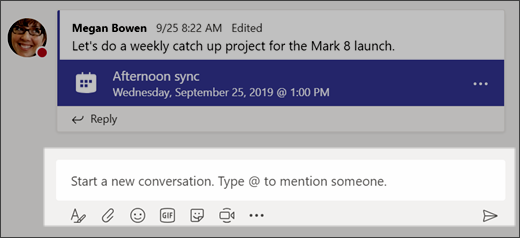
ตอบกลับการสนทนา
การสนทนาในแชนเนลจะจัดเรียงตามวันที่และเธรด การตอบกลับในเธรดจะถูกจัดระเบียบภายใต้โพสต์เริ่มต้นเพื่อให้ง่ายต่อการติดตามการสนทนาหลายรายการ
-
ค้นหาเธรดการสนทนาที่คุณต้องการตอบกลับ
-
เลือก ตอบกลับ เพิ่มข้อความของคุณ แล้วเลือก ส่ง

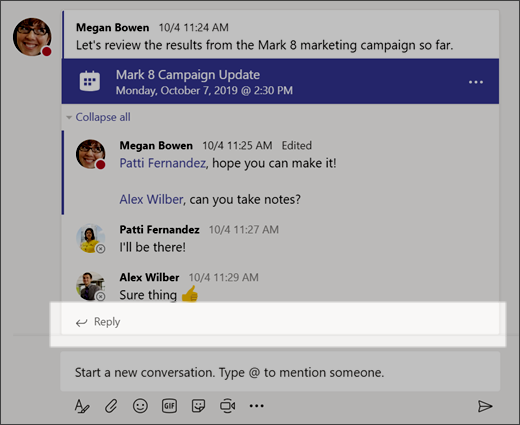
สนุกกับอีโมจิ มีม และ GIF
แสดงตัวตนของคุณและทำให้ผู้ร่วมงานของคุณประทับใจ!
-
เลือก สติกเกอร์

แคตตาล็อก สติกเกอร์ 


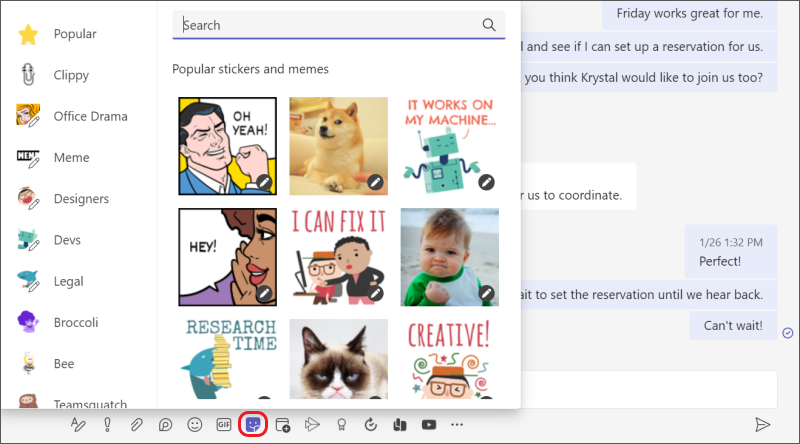
แชร์ไฟล์
บางครั้งคำพูดไม่เพียงพอ และคุณจำเป็นต้องโพสต์ไฟล์ในการสนทนาในแชนเนล
เคล็ดลับ: Teams ใช้งานได้ดีเป็นพิเศษกับเอกสาร Microsoft Office
-
ในการสนทนาในแชนเนลของคุณ ให้เลือก
แนบ
-
เลือกจากตัวเลือกเหล่านี้:
-
ล่าสุด
-
เรียกดู Teams และแชนเนล
-
OneDrive
-
อัปโหลดจากคอมพิวเตอร์ของฉัน
-
-
เลือกไฟล์ > แชร์ลิงก์
ถ้าคุณกําลังอัปโหลดไฟล์จากคอมพิวเตอร์ของคุณ ให้เลือกไฟล์ เลือก เปิด แล้วเลือก ส่ง

คุณสามารถดูไฟล์ทั้งหมดที่คุณโพสต์ในแชนเนลได้ด้วยการไปที่แท็บ ไฟล์
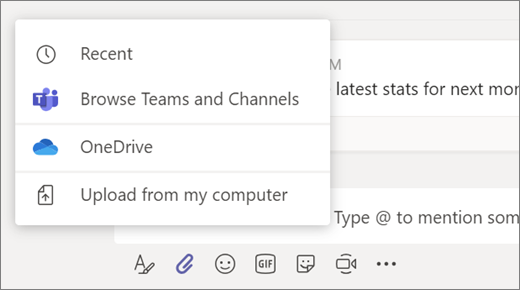
ถัดไป: ทำงานร่วมกันใน Teams










